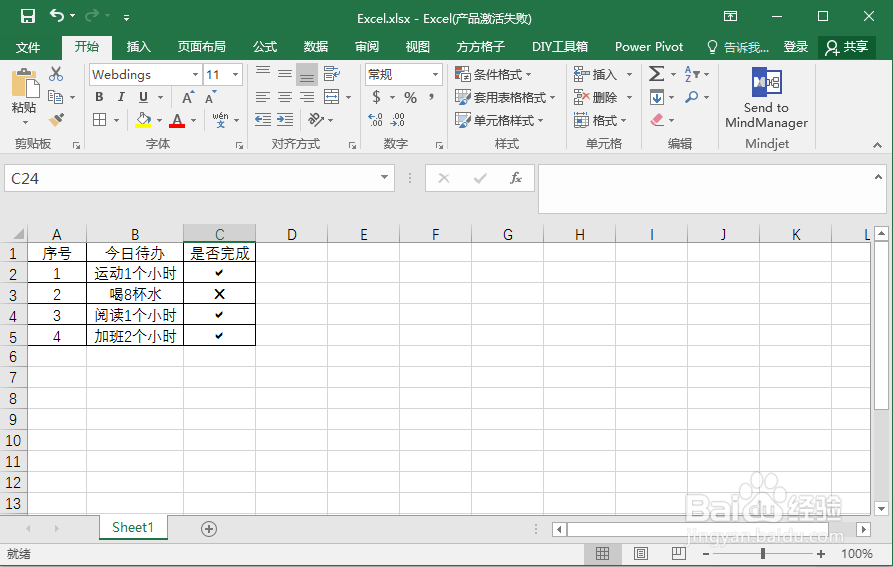1、打开Excel,新建一个空白文档。

2、如图,我们希望在是否完成一列打勾或者打叉来表示待办事项的完成情况。
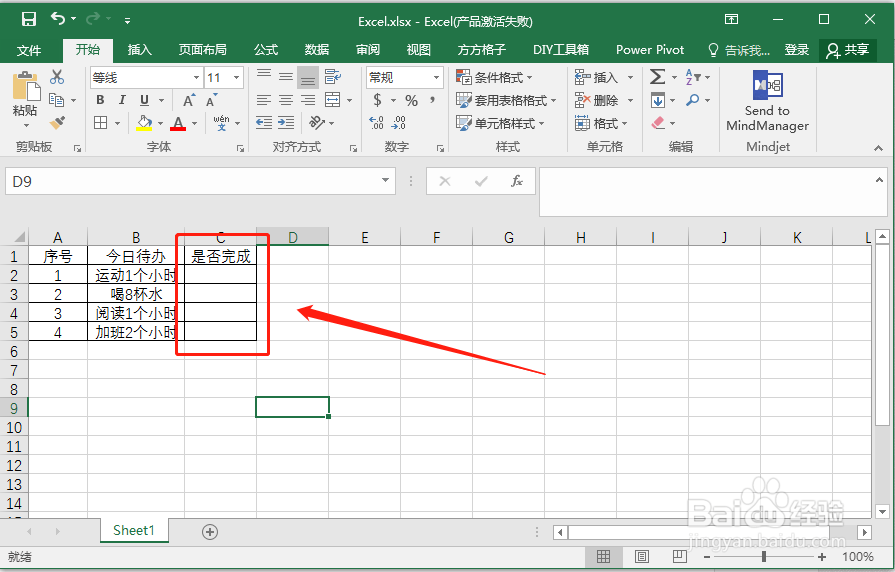
3、首先,我们选中C列。

4、接着在工具栏将字体选择为“Webdings”。
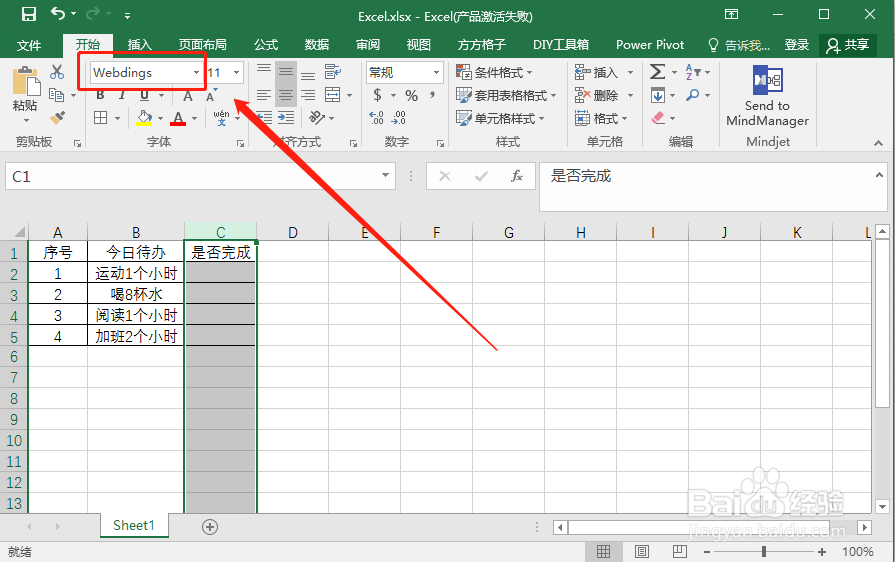
5、然后选择C2单元格,输入字母a,输入完成后,结果自动显示成勾。
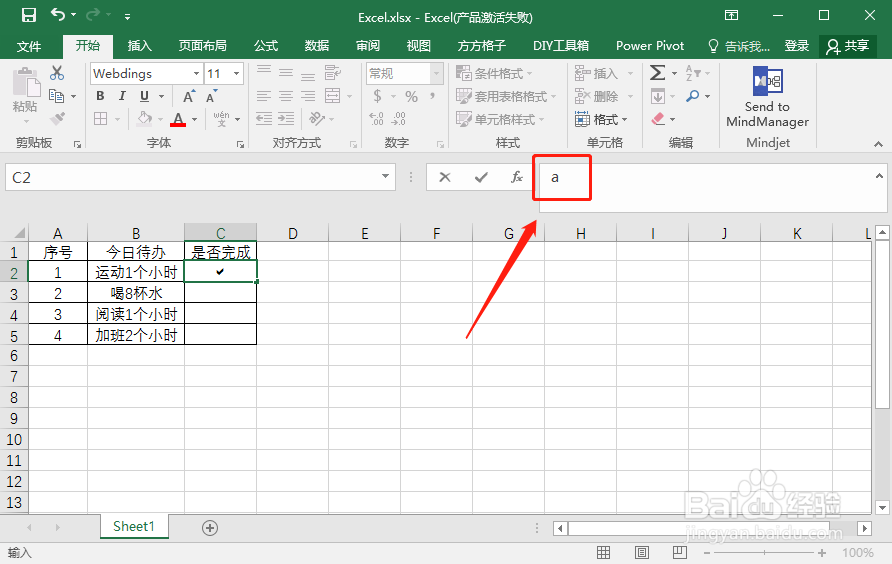
6、接着选择C3单元格,输入字母r,输入完成后,结果自动显示成叉。

7、按照同样的方式,在需要打勾的该列单元格中输入a,需要打叉的单元格中输入r,即可完成快速打勾打叉。
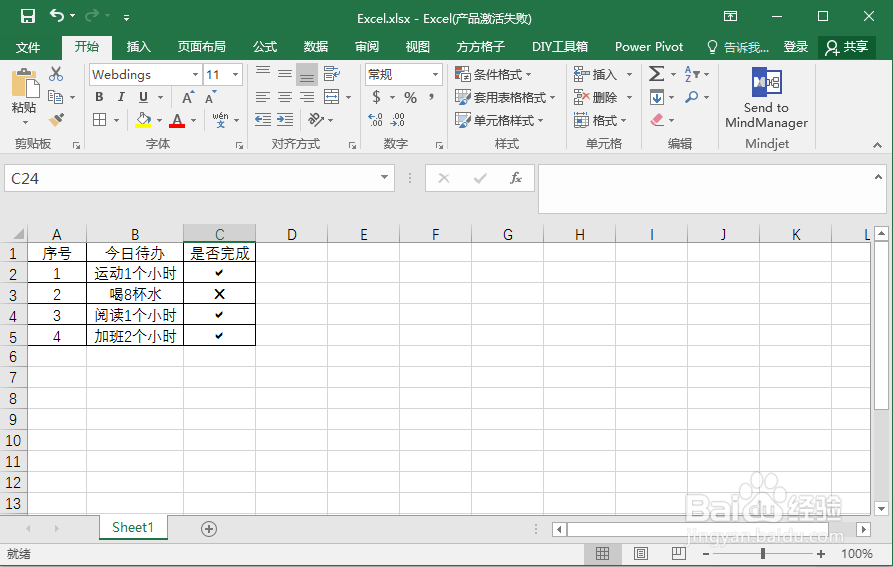
时间:2024-10-12 11:56:18
1、打开Excel,新建一个空白文档。

2、如图,我们希望在是否完成一列打勾或者打叉来表示待办事项的完成情况。
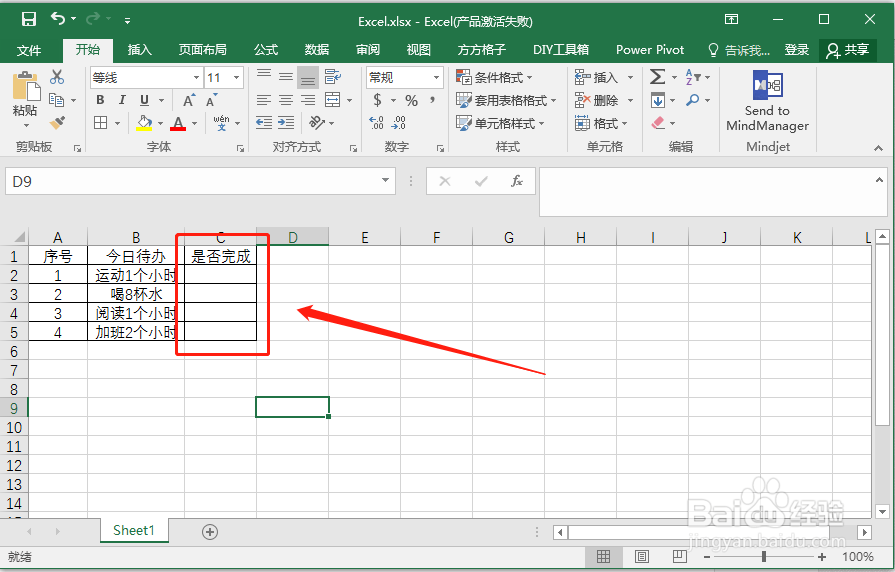
3、首先,我们选中C列。

4、接着在工具栏将字体选择为“Webdings”。
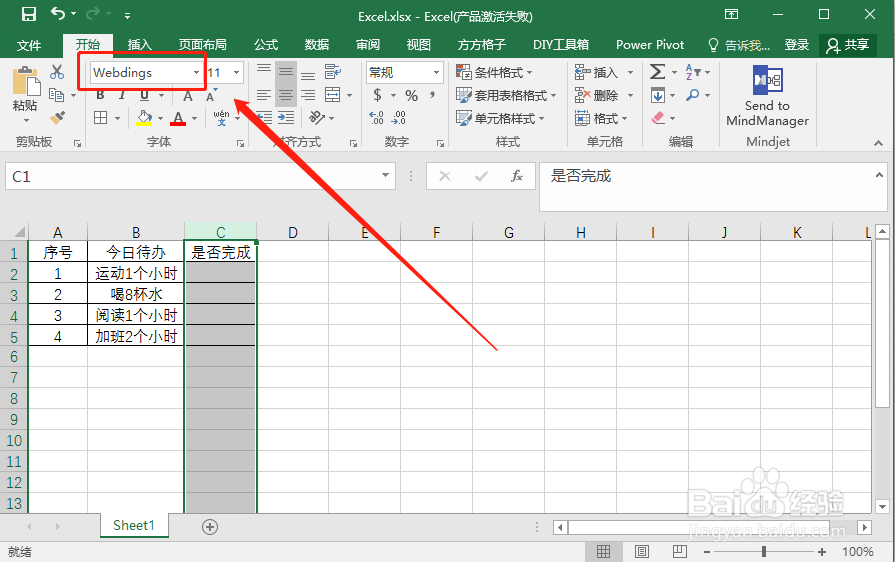
5、然后选择C2单元格,输入字母a,输入完成后,结果自动显示成勾。
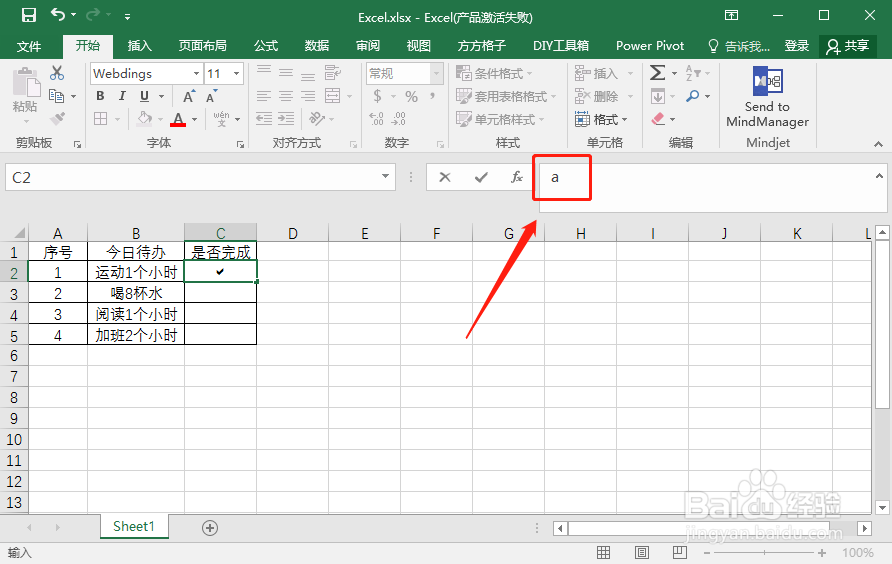
6、接着选择C3单元格,输入字母r,输入完成后,结果自动显示成叉。

7、按照同样的方式,在需要打勾的该列单元格中输入a,需要打叉的单元格中输入r,即可完成快速打勾打叉。